Comment configurer Speech to Text sur Android
Les téléphones Android sont livrés avec un parole-texte convertisseur qui vous permet de dicter des messages texte, des e-mails et d'autres textes que vous devez normalement taper à l'aide du sur le clavier de l'écran. Il est activé par défaut, mais il n'est peut-être pas évident de personnaliser et d'utiliser cette puissante fonctionnalité. Voici ce que vous devez savoir pour tirer le meilleur parti de la synthèse vocale sur Android.
Cette conversion parole-texte est différente de utiliser votre téléphone Android pour vous lire du texte à haute voix.
Comment utiliser Voice to Text sur Android
Vous pouvez commencer à utiliser votre voix pour dicter du texte immédiatement, dans n'importe quelle application dans laquelle vous tapez normalement avec le clavier à l'écran.
Lancez n'importe quelle application dans laquelle vous pouvez taper, comme E-mail ou Messages, puis appuyez dans un champ de texte pour que le clavier à l'écran apparaisse.
-
Appuyez sur le Entrée vocale icône, qui ressemble à un microphone.
Sur le clavier Gboard (par défaut pour de nombreux téléphones Android), il se trouve dans le coin supérieur droit du clavier. Si vous utilisez un autre clavier, il se peut qu'il soit ailleurs. Dans le clavier Swype populaire, par exemple, appuyez et maintenez la touche virgule pour obtenir le microphone.
Pendant que vous parlez, vous devriez voir votre discours converti automatiquement en texte.
-
Lorsque vous avez terminé, appuyez sur le Entrée vocale icône une deuxième fois pour modifier le texte traduit comme vous le feriez normalement, puis Envoyer ou sauvegarder le texte comme vous le souhaitez.
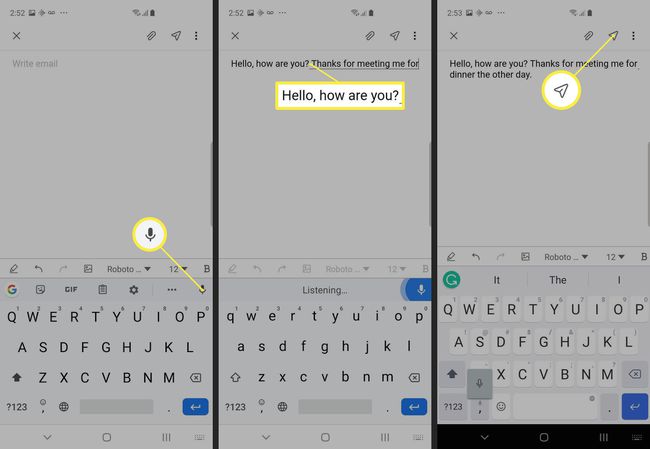
Si vous utilisez certains claviers (comme Swype ou Grammarly), vous pouvez voir une fenêtre avec un bouton de microphone pendant que vous dictez. Appuyez dessus pour alterner entre l'enregistrement et la pause.
-
Si vous avez un téléphone Samsung, vous pouvez voir des options d'édition de texte supplémentaires en bas de la fenêtre de saisie vocale. Vous pouvez ajouter des signes de ponctuation comme une virgule ou un point, ou utiliser la touche de retour arrière pour effacer des mots entiers à la fois.
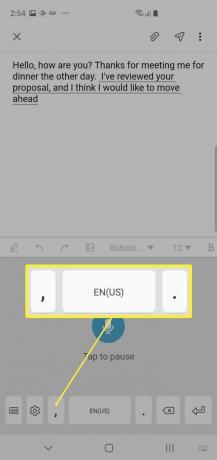
Comment personnaliser Speech to Text sur Android
Vous pouvez commencer à utiliser la fonction parole en texte de votre téléphone tout de suite, mais vous pouvez également personnaliser son comportement.
Aller à Paramètres > Direction générale > Langue et entrée.
-
Robinet Sur le clavier de l'écran.
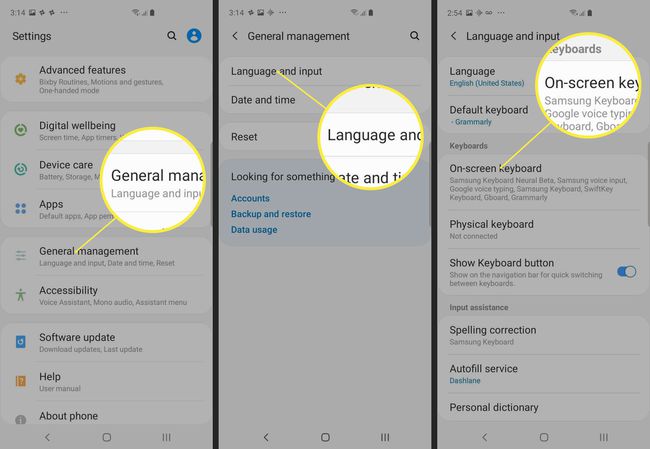
Robinet Saisie vocale Google.
-
Si votre langue préférée n'est pas déjà sélectionnée, appuyez sur Langues de le choisir.
Si vous souhaitez pouvoir dicter à votre téléphone lorsqu'aucune connexion Internet n'est disponible, appuyez sur Reconnaissance vocale hors ligne. Si votre langue préférée n'est pas déjà installée, appuyez sur Tous, puis téléchargez la langue de votre choix.
-
Vous pouvez également contrôler la manière dont le moteur de synthèse vocale répond au langage obscène. Si un mot potentiellement offensant est dicté, ce mot apparaîtra par défaut avec des astérisques. Vous pouvez contrôler cela en basculant Cacher les mots offensants Allumé ou éteint.

Conseils pour tirer le meilleur parti de Speech-to-Text
Utiliser la parole au lieu de taper est un moyen puissant de gagner du temps et de travailler plus efficacement, car vous pouvez presque certainement dicter un message plus rapidement que vous ne pouvez le taper. Voici quelques conseils pour tirer le meilleur parti de la synthèse vocale.
- Parlez clairement et lentement. Si vous parlez rapidement ou que vous injuriez des mots ensemble, la traduction vocale sera moins précise et vous devrez perdre du temps à la modifier après sa traduction.
- Parlez de la ponctuation lorsque vous parlez. Cela peut sembler étrange au début, mais vous pouvez créer des messages raffinés, à lire pour envoyer en prononçant le la ponctuation dans le cadre du message, par exemple en disant: « Bonjour, comment allez-vous point d'interrogation, je vais bien période."
- Ajouter des entrées au dictionnaire personnel. Vous pouvez ajouter des mots spécialisés que vous utilisez souvent, ainsi que des noms de personnes et de lieux qu'Android a du mal à comprendre. Ajoutez au dictionnaire en recherchant "dictionnaire" dans l'application Paramètres, puis appuyez sur le + à ajouter au dictionnaire.
- Évitez les environnements bruyants. Vous obtiendrez de meilleurs résultats en dictant dans des espaces calmes.
